Die überarbeitete Version von BioShock, bekannt als BioShock Remastered, ist eine Neuauflage des gefeierten Spiels aus dem Jahr 2007. Es entführt die Spieler in eine Unterwasserstadt der 1960er Jahre. Dank einiger technischer Anpassungen läuft das Spiel unter Linux überraschend gut. Im Folgenden wird erklärt, wie man es auf dem eigenen Rechner zum Laufen bringt.
BioShock Remastered auf Linux spielen
BioShock Remastered funktioniert auf Linux-Systemen erfreulich gut, was den Entwicklern und der Steam-Veröffentlichung mit Steam Play zu verdanken ist. Da Steam Play jedoch Voraussetzung für das Spielen unter Linux ist, muss zunächst die Einrichtung von Steam für Linux erläutert werden.
Steam Installation unter verschiedenen Linux-Distributionen
Ubuntu
Unter Ubuntu lässt sich die Steam-Anwendung einfach über den folgenden `apt`-Installationsbefehl installieren:
sudo apt install steam
Debian
Für Debian-Systeme empfiehlt es sich, das Steam DEB-Paket manuell herunterzuladen und zu installieren, anstatt das „Non-free“ Debian Software-Repository zu verwenden.
Das Steam DEB-Paket kann bequem mit dem folgenden `wget`-Befehl heruntergeladen werden. Das Paket wird direkt in das persönliche Home-Verzeichnis gespeichert.
wget https://steamcdn-a.akamaihd.net/client/installer/steam.deb
Nach dem Herunterladen kann die Installation von Steam beginnen. Verwenden Sie dazu den folgenden `dpkg`-Befehl:
sudo dpkg -i steam.deb
Nach der Installation sind noch die Abhängigkeiten zu beheben, was mit dem folgenden Befehl erledigt wird:
sudo apt-get install -f
Arch Linux
Bei Arch Linux kann die Steam-Anwendung genutzt werden, sofern das „Multilib“ Software-Repository aktiviert ist. Da dieses nicht bei allen Arch-Nutzern standardmäßig eingerichtet ist, wird die Einrichtung kurz erläutert.
Öffnen Sie die Datei `/etc/pacman.conf`, suchen Sie nach „multilib“ und entfernen Sie alle vorangestellten #-Zeichen. Danach muss Pacman mit folgendem Befehl neu synchronisiert werden. Dadurch wird das „multilib“ Software-Repository aktiviert und die Installation von Steam ermöglicht.
sudo pacman -Syy
Ist „multilib“ eingerichtet, kann Steam mit folgendem Befehl unter Arch Linux installiert werden:
sudo pacman -S steam
Fedora/OpenSUSE
Sowohl unter Fedora als auch OpenSUSE ist Steam über die systemeigenen Software-Repositories verfügbar. Die Flatpak-Version von Steam scheint jedoch in beiden Fällen besser zu funktionieren, daher wird diese Installationsmethode bevorzugt.
Flatpak
Um Steam via Flatpak zu nutzen, muss zunächst die Flatpak-Laufzeit installiert werden. Eine Anleitung zur Einrichtung von Flatpak unter Linux finden Sie hier.
Nachdem die Flatpak-Laufzeit eingerichtet wurde, kann die Steam-Installation via Flatpak erfolgen. Verwenden Sie den Befehl `flatpak remote-add`, um den Flathub App Store zu aktivieren.
flatpak remote-add --if-not-exists flathub https://flathub.org/repo/flathub.flatpakrepo
Nachdem der Flathub App Store eingerichtet wurde, kann Steam mit folgendem Befehl installiert werden:
flatpak install flathub com.valvesoftware.Steam
BioShock Remastered auf Linux starten
Nach der Installation starten Sie die Steam-Anwendung. Melden Sie sich mit Ihren Benutzerdaten an. Folgen Sie dann den untenstehenden Schritten, um BioShock Remastered unter Linux zu spielen!
Schritt 1: Öffnen Sie Steam und klicken Sie auf das Menü „Steam“. Wählen Sie dort „Einstellungen“, um zu den Steam-Einstellungen zu gelangen.
Suchen Sie in den Einstellungen den Bereich „Steam Play“ und aktivieren Sie dort beide Kontrollkästchen, um Steam Play zu aktivieren.
Schritt 2: Suchen Sie die Schaltfläche „STORE“ und klicken Sie darauf. Geben Sie dann „BioShock Remastered“ in das Suchfeld ein und drücken Sie die Eingabetaste.
Klicken Sie in den Suchergebnissen auf „BioShock Remastered“, um zur Store-Seite des Spiels zu gelangen.
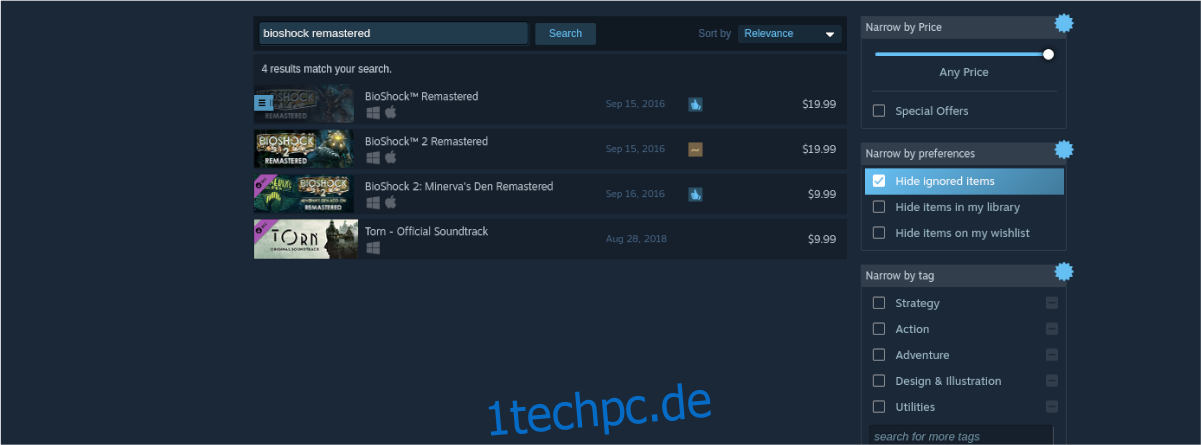
Schritt 3: Klicken Sie auf der Store-Seite auf die grüne Schaltfläche „In den Warenkorb“. Wechseln Sie nach dem Kauf zur „BIBLIOTHEK“.
Schritt 4: Suchen Sie in der Bibliothek nach „BioShock Remastered“ und klicken Sie mit der rechten Maustaste darauf. Wählen Sie dann „Eigenschaften“.
Suchen Sie in den Spieleigenschaften den Button „Startoptionen festlegen“ und klicken Sie darauf. Geben Sie dort die folgenden Code-Zeilen ein:
PROTON_USE_WINED3D11=1 PROTON_NO_ESYNC=1 PROTON_NO_FSYNC=1 %command%
Schritt 5: Klicken Sie auf den blauen Button „INSTALLIEREN“. Nach Abschluss der Installation ändert sich die Farbe des Buttons in Grün und es steht „SPIELEN“ darauf. Klicken Sie auf diesen Button, um BioShock Remastered zu starten! Viel Spaß!
